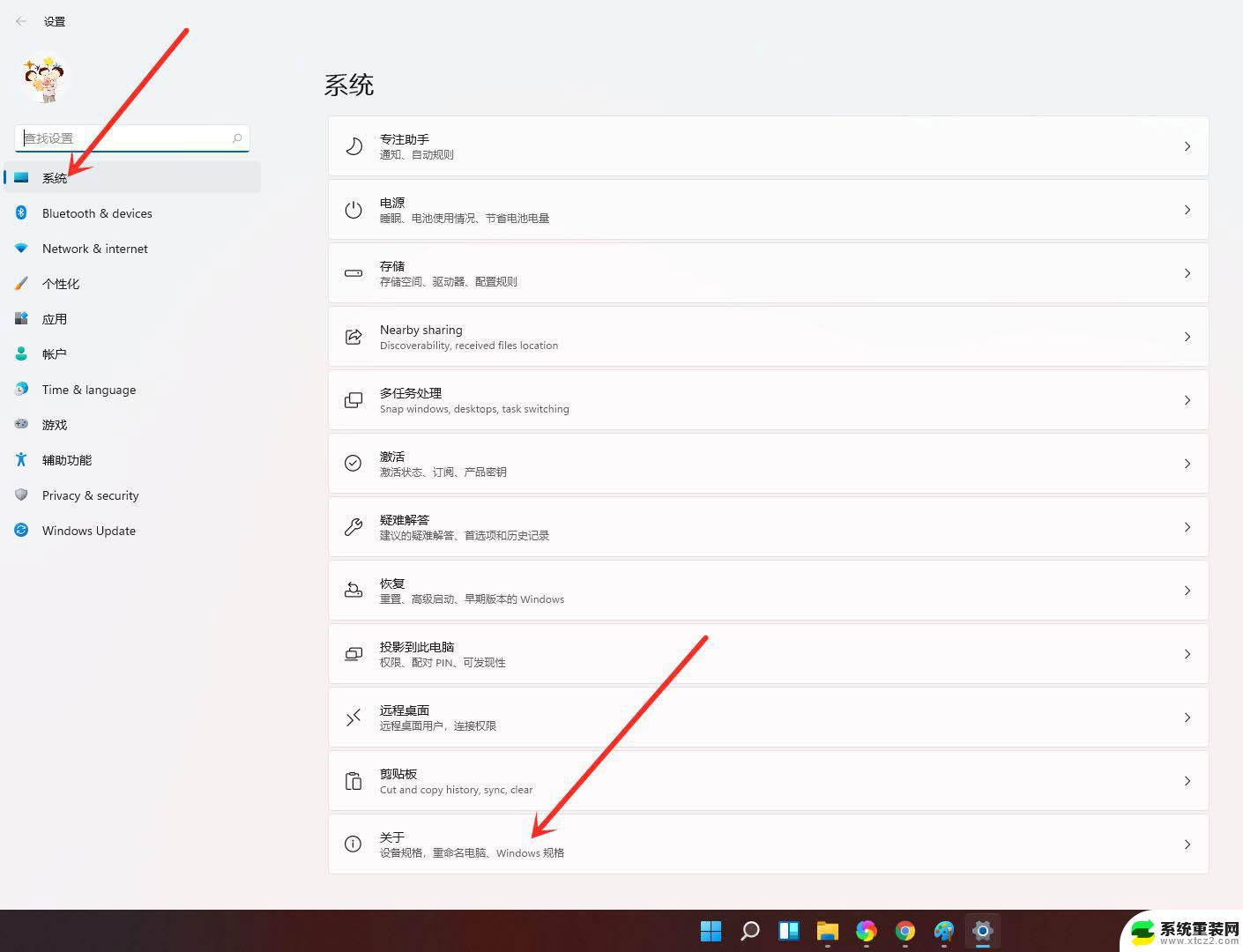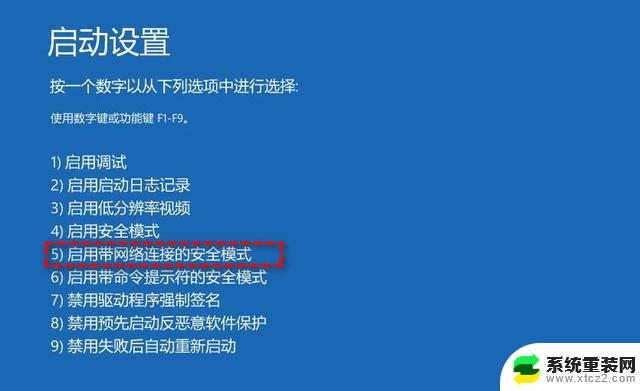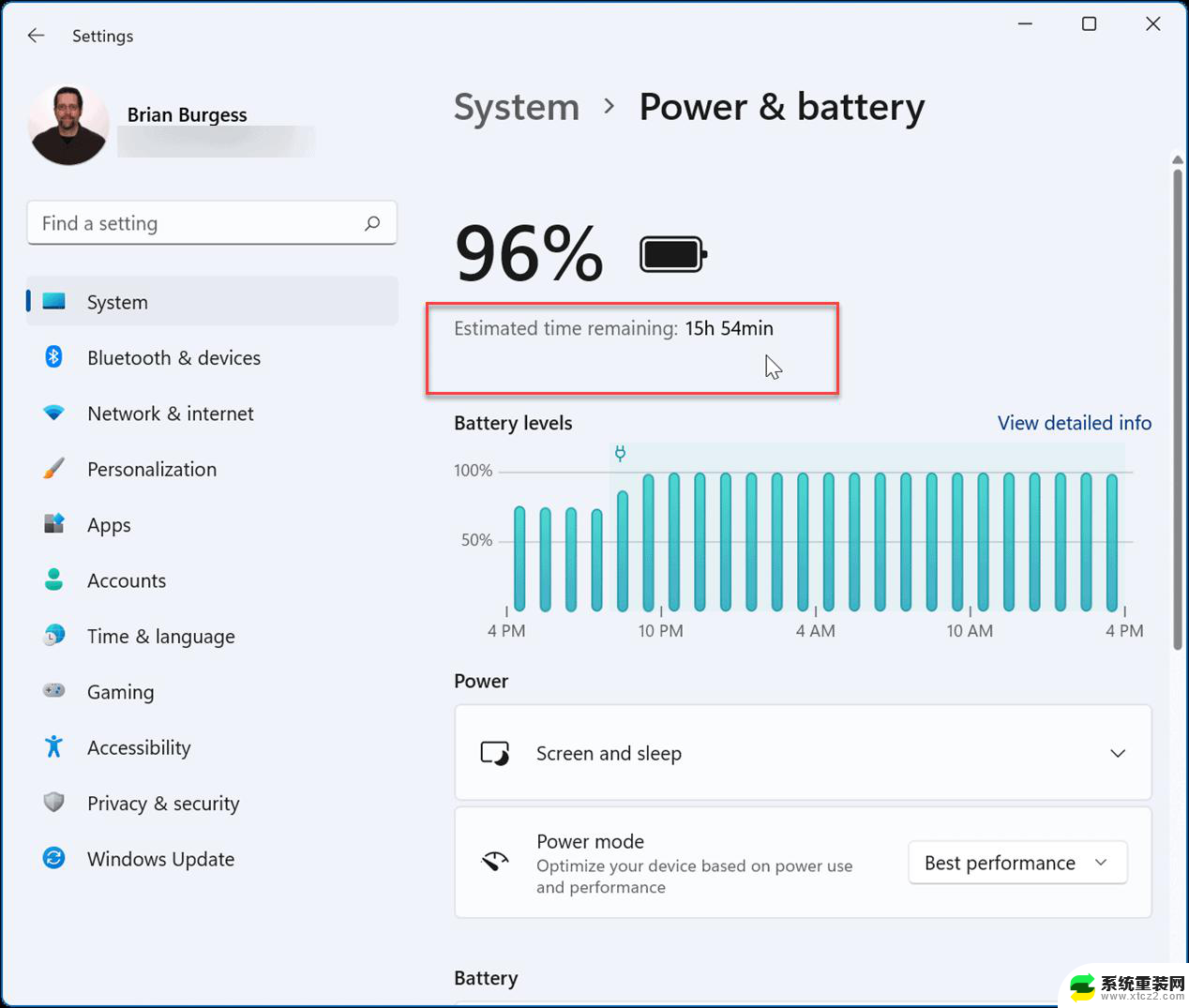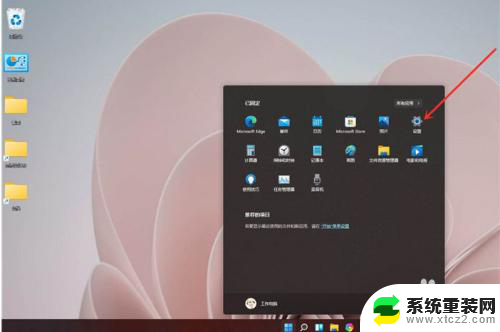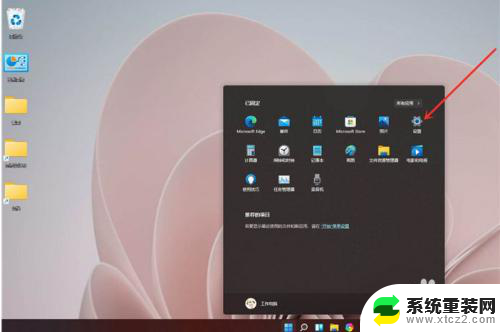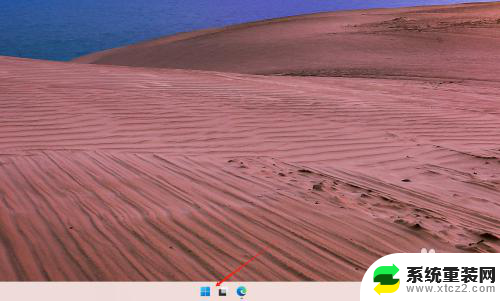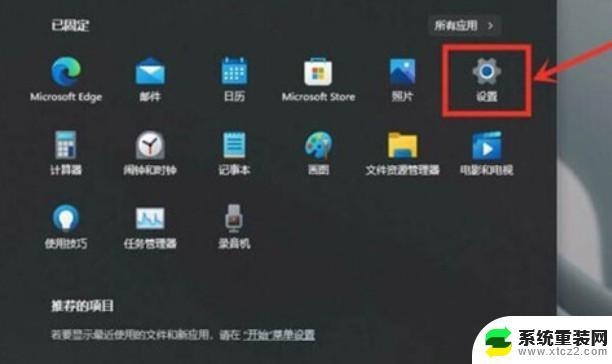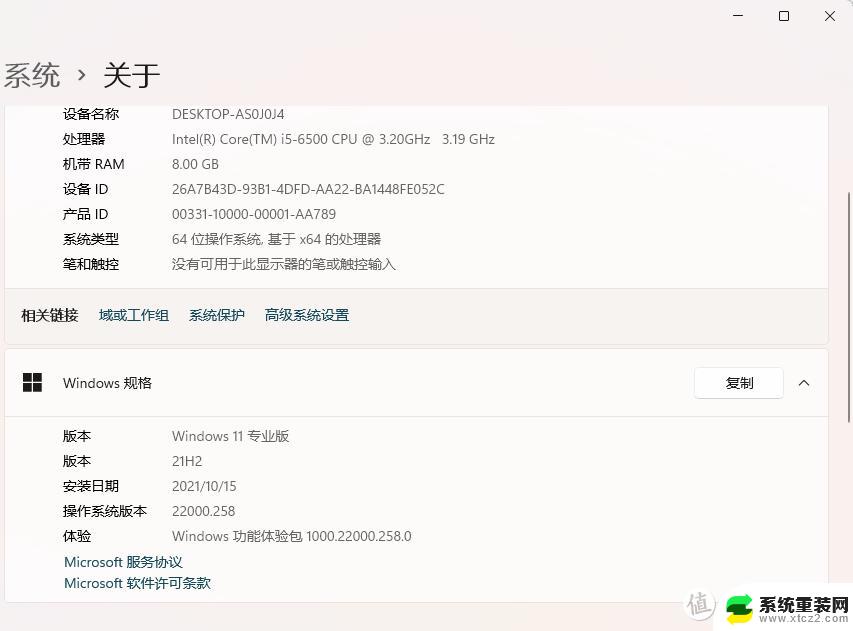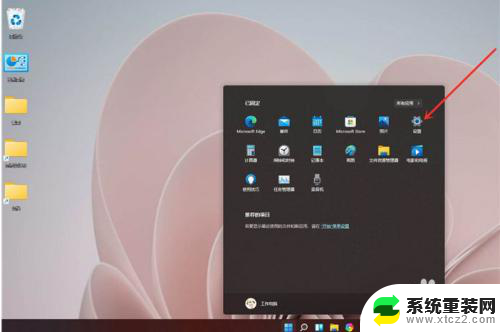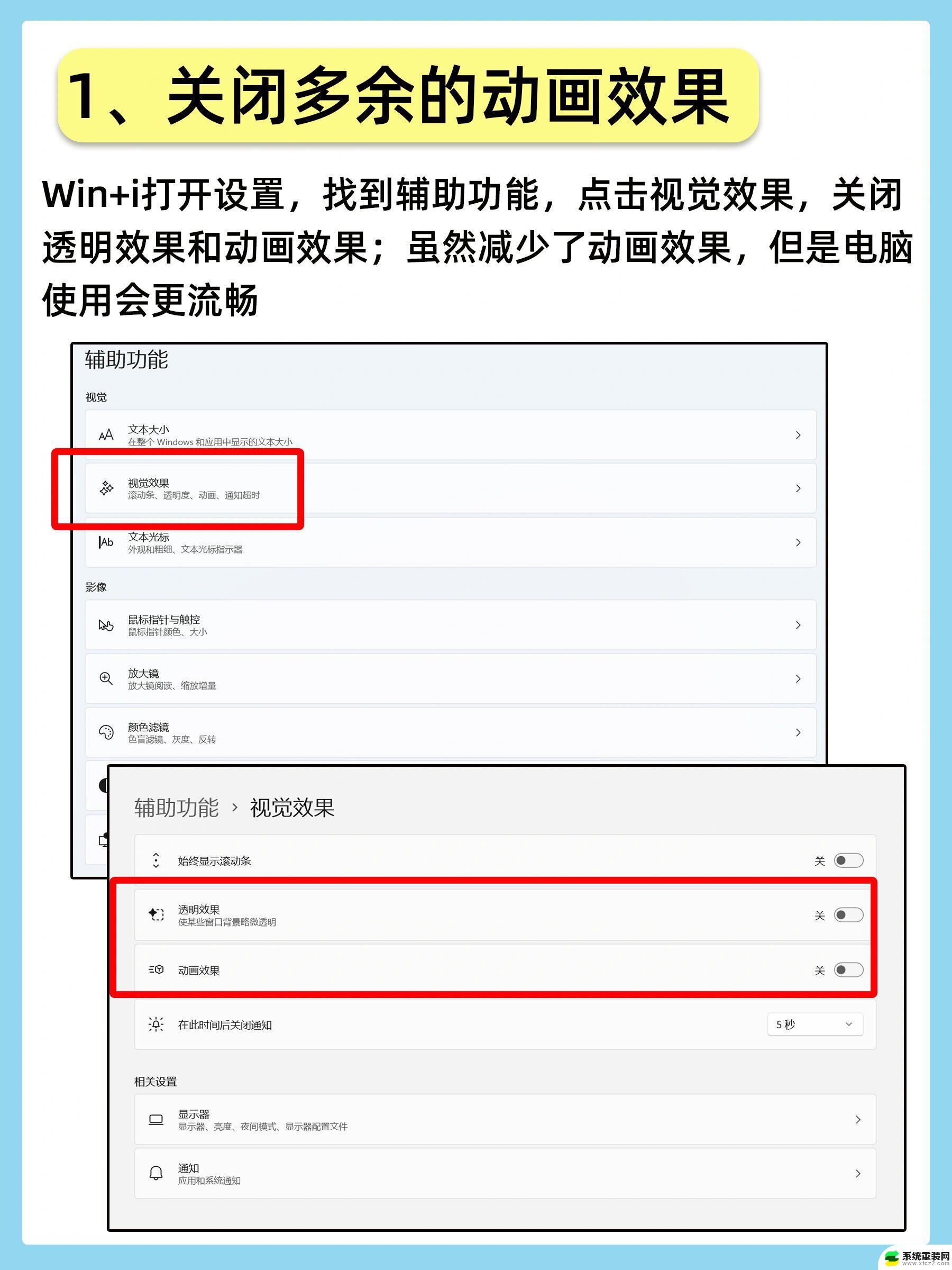win11怎么让cpu性能全开 Win11 CPU性能全开的设置方法
更新时间:2024-10-17 11:52:39作者:xtang
Win11作为微软最新的操作系统,其性能表现一直备受关注,在使用Win11系统时,如何让CPU性能全开是许多用户关心的问题。通过一些设置方法,我们可以让CPU在Win11系统下发挥出最大的性能,提升系统运行速度和稳定性。接下来我们将介绍一些Win11 CPU性能全开的设置方法,帮助用户更好地利用系统资源,提高工作效率和体验。
Win11系统 CPU性能全开的方法
1. 右击桌面上的“此电脑”,选择选项列表中的“属性”。
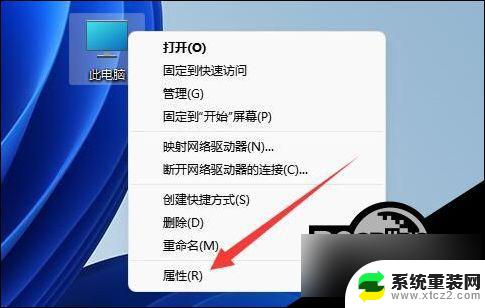
2. 进入到新的界面后,点击“相关链接”中的“高级系统设置”。
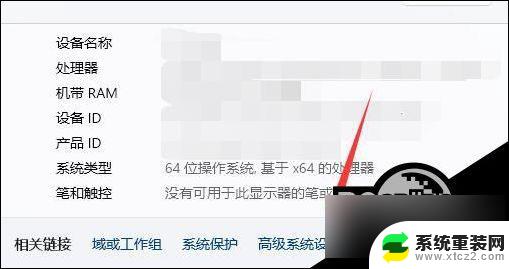
3. 在打开的窗口中,点击上方中的“高级”选项卡,接着点击“性能”下方中的“设置”。
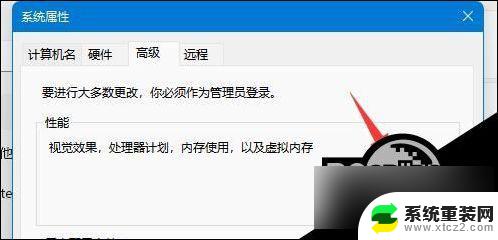
4. 随后找到其中的“调整为最佳性能”,将其小方框勾选上。
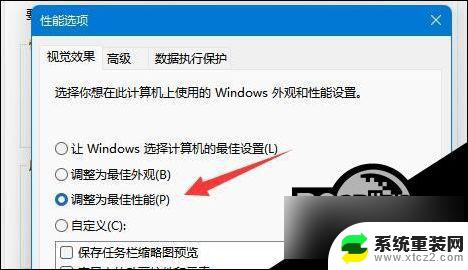
5. 然后切换到上方中的“高级”选项卡,将“调整以优化性能”中的“程序”勾选上。最后点击确定保存即可。
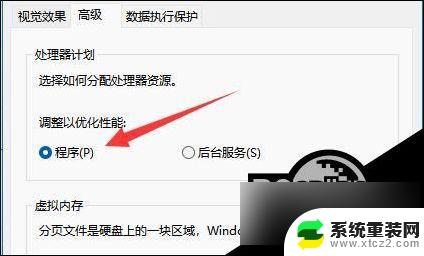
以上就是win11怎么让cpu性能全开的全部内容,有出现这种现象的小伙伴不妨根据小编的方法来解决吧,希望能够对大家有所帮助。